Cum să configurați un Tablet Amazon de Foc pentru copii

Ai cumpărat un comprimat Amazon Fire pentru copilul tău, dar ești îngrijorat de ce ar putea să vadă despre el. Videoclipurile necorespunzătoare și accesul gratuit la web nu sunt ideale. Din fericire, sistemul de operare Fire pe bază de Android dispune de un sistem de control parental încorporat. Deși nu este evident imediat, este și destul de solid.
Iată cum să configurați controlul parental asupra focului Amazon Fire al copilului și să vă asigurați că acesta este sigur și educat!
Noțiuni de bază: Protejați-vă contul
Înainte de a vă gândi chiar la crearea unui profil pentru copilul dvs., petreceți câteva minute activând unele protecții de bază în contul dvs..
Deschide Setări ecran și sub Personal, găsi Securitate și confidențialitate. Asigurați-vă că aveți a Cod de acces blocat a stabilit. Puteți alege fie o parolă, fie un cod PIN; selectați oricare dintre dvs. considerați mai sigur și ușor de reținut.
Stabilirea acestui lucru va asigura copilului dvs. că nu poate accesa ecranul prin simpla ieșire din proprie. În ecranul dvs., un copil ar putea șterge și instala aplicații, să elimine filme din lista dvs. de vizionări și chiar să adauge sau să elimine elemente din lista de dorințe Amazon. Cel mai bine este să luați măsuri de precauție sensibile și să puneți aceste caracteristici la îndemâna dumneavoastră.
Tocmai ți-ai salvat multe probleme!
Creați un profil pentru copii pe tableta de incendiu Amazon
Următoarea activitate este să creați un profil pentru copilul dvs..
Trageți în jos meniul din partea de sus a ecranului și atingeți pictograma utilizatorului. Aici, căutați La care se adauga buton pentru a Adăugați un utilizator nou, atingând O.K pentru a confirma etapa.

Aici, apăsați Adăugați un profil pentru copii (profilurile pentru adulți sunt, de asemenea, disponibile, dacă partenerul dvs. solicită unul). Apoi adăugați detaliile, cum ar fi numele, sexul și data nașterii.
Puteți alege dintre două teme disponibile. Blue Sky este pentru cei sub nouă ani, în timp ce Tema Black Midnight este pentru copiii între nouă și 12 ani. Când v-ați făcut alegerile, atingeți Adăugați un profil.
Acum copilul are propriul profil.
Adăugați conținut la profilul copilului
Cu profilul creat, următorul ecran vă va solicita să adăugați conținut adecvat. Acest lucru ar trebui să fie un fel de material (cărți, cărți audio, videoclipuri, aplicații etc.) pe care vă simțiți confortabil cu micul dvs. consumator.
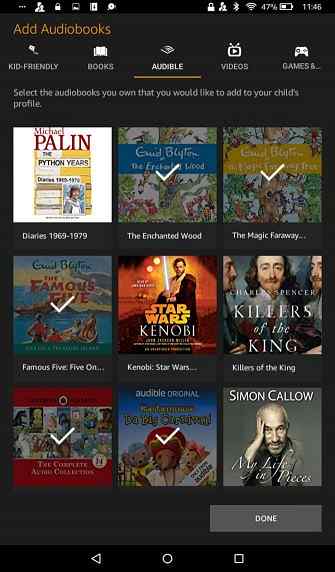
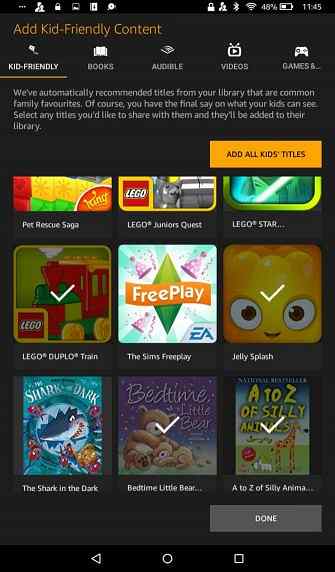
Atingeți pentru a selecta conținutul cu care sunteți mulțumit, apoi apăsați Terminat. Dacă oricând doriți să schimbați materialul pe care îl poate accesa, deschideți-l Setări> Bibliotecă de profil și familie, atunci Adauga continut sau Eliminați conținutul.
De asemenea, ar trebui să aruncați o privire la Filtre de vârstă ecran. Aceasta este o caracteristică pe care o puteți activa sau dezactiva după cum este necesar; când este activată, vă permite să setați un interval de vârstă pentru materialul pe care îl poate vedea copilul dvs. Dacă doriți să vă asigurați că preșcolarul nu vă uită la Istorii oribile (sau la alte spectacole extraordinare pe Amazon Video), aceasta este o caracteristică importantă.

Tot ce trebuie să faceți este să glisați barele de vârstă inferioare și superioare, după caz. Tableta vă va informa cu privire la numărul de aplicații, videoclipuri și cărți care pot fi vizionate în intervalul selectat. Când ești fericit, atinge Înapoi a iesi.
În cele din urmă, asigurați-vă că ați setat Activați achiziția în aplicație setarea la de pe. Acest lucru îi va împiedica să ridice taxele în jocuri.
Configurați ora ecranului pentru tableta de incendiu
Probabil că nu doriți ca copiii dvs. să petreacă întreaga zi lipiți pe tabletele lor Cele mai bune instrumente pentru limitarea copiilor dvs. Online Screen Time Cele mai bune instrumente pentru limitarea copiilor dvs. Online Screen Time Timpul petrecut de copiii online este la fel de important ca ceea ce văd. Acestea sunt cele mai bune instrumente pentru a limita timpul ecranului copilului dvs. pe internet și pe dispozitivul mobil. Citiți mai multe, mai ales atunci când există o șansă de a face o activitate în aer liber. Deci, stabilirea unor termene este o idee bună.
Pentru a face acest lucru, deschideți-vă Stabiliți obiectivele zilnice și limitele de timp, și atingeți comutatorul pentru a activa.
Veți vedea un ecran împărțit în două file: Zilele saptamanii și Weekend-uri. Fiecare dintre acestea vă permite să setați o Bedtime, când tableta va fi dezactivată și un timp de trezire când va fi disponibilă din nou.

Aici, puteți, de asemenea, setați Obiectivele educaționale, cu termene limită pentru Aplicații, Cărți, Perceptibil (audiobooks) și Videoclipuri. Există și a Aflați mai întâi comutați, permițându-vă să blocați divertismentul până când “obiectivele educaționale” sunt întâlniți.
Mai jos, puteți seta o Ora totală a ecranului (așa că cel mic poate avea, de exemplu, patru ore de timp de comprimare într-o perioadă de 16 ore). Veți găsi, de asemenea Timp după tipul de activitate, unde puteți seta termenele pentru activitățile individuale.
Gestionarea conținutului web pentru tableta copilului dvs.
Copiii dvs. trebuie să fie online pentru a accesa conținutul Amazon. Dar dacă vrei să-ți limitezi accesul copilului la web?
Deschideți din nou profilul copilului și căutați-l Setări Web. Aici veți găsi trecerea la Activați browserul Web. Când este activată, veți putea Limitați conținutul Web, unde puteți adăuga Site-uri, și Videoclipuri Web, folosind La care se adauga buton.

Între timp, Setări fila vă permite Activați conținutul Web pre-aprobat. Acesta este conținutul propriu curate al Amazonului, astfel încât să vă puteți aștepta ca materialul să fie potrivit pentru copilul dumneavoastră. De asemenea, puteți alege dacă să Activați modulele cookie.
Rețineți că dacă Activați browserul Web este setat sa de pe, copilul dvs. nu va avea acces la browser. Pentru cei mai tineri, aceasta pare o opțiune înțeleaptă.
Ce este Amazon FreeTime?
Dacă nu sunteți sigur ce conținut este potrivit pentru copiii dvs. și nu aveți timp să verificați totul manual, atunci Amazon FreeTime ar putea fi răspunsul.
Amazon FreeTime este un supliment opțional pe care îl plătiți prin abonament lunar. Elimină anunțurile, achizițiile în aplicație și linkurile către site-uri web și pentru mass-media socială. Cel mai important, FreeTime oferă conținut special destinat copiilor între 3 și 12 ani.
Utilizați acest link pentru a încerca gratuit Amazon FreeTime timp de o lună!
Deși taxa lunară poate părea costisitoare, într-adevăr vă economisește mult timp. Rețineți însă că este necesară o conexiune la internet pentru FreeTime. În timp ce puteți descărca conținut, este cel mai bine folosit acasă sau când sunteți conectat la o altă rețea prietenoasă.
Revizuirea activității online a copilului dvs.
Dacă doriți să verificați activitatea tabletei copilului dvs. (probabil pentru a vedea dacă emisiunile TV sunt mai populare decât jocurile), Amazon oferă o funcție care vă permite să monitorizați ceea ce fac.
Puteți gestiona cu ușurință acest lucru prin intermediul Setări> Control parental. Derulați în jos până la Centrul de activități, și permite Monitorizați acest profil. Veți găsi rezultatele la părinții.amazon.com, prezentate în grafică ușor de citit.

Efectuarea unui foc amazon potrivit pentru copii
Până acum, ar trebui să ai control total asupra tabletei Amazon Fire a copilului tău. Acum nu există riscul achizițiilor accidentale și al achizițiilor în aplicații care nu vă amenință contul bancar. Sunteți în siguranță de la conținut necorespunzător care contaminează ochii tineri, nevinovați ai puilor dvs. și puteți adăuga cu ușurință conținut și monitoriza activitatea.
Ați terminat. Dar despre celelalte dispozitive? Nu vă faceți griji, controalele parentale sunt disponibile aproape pretutindeni, potrivite pentru protejarea copiilor de toate vârstele. Aveți nevoie de mai mult ajutor? Consultați ghidul nostru detaliat privind utilizarea comprimatelor Amazon Fire Manualul tău Neoficial Amazon Fire Tablet Manualul tău Neoficial Amazon Fire Tablet Tableta Amazon Fire este o mare alternativă la cititoarele de bază E-Ink Kindle, oferind în același timp noi caracteristici convingătoare mai apropiate de o tabletă . Mărimea și flexibilitatea acesteia fac din el cea mai bună alegere. Citeste mai mult .
Credit de imagine: Dubova / Depositphotos
Explorați mai multe despre: Amazon Fire Kindle, control parental, parenting și tehnologie.


